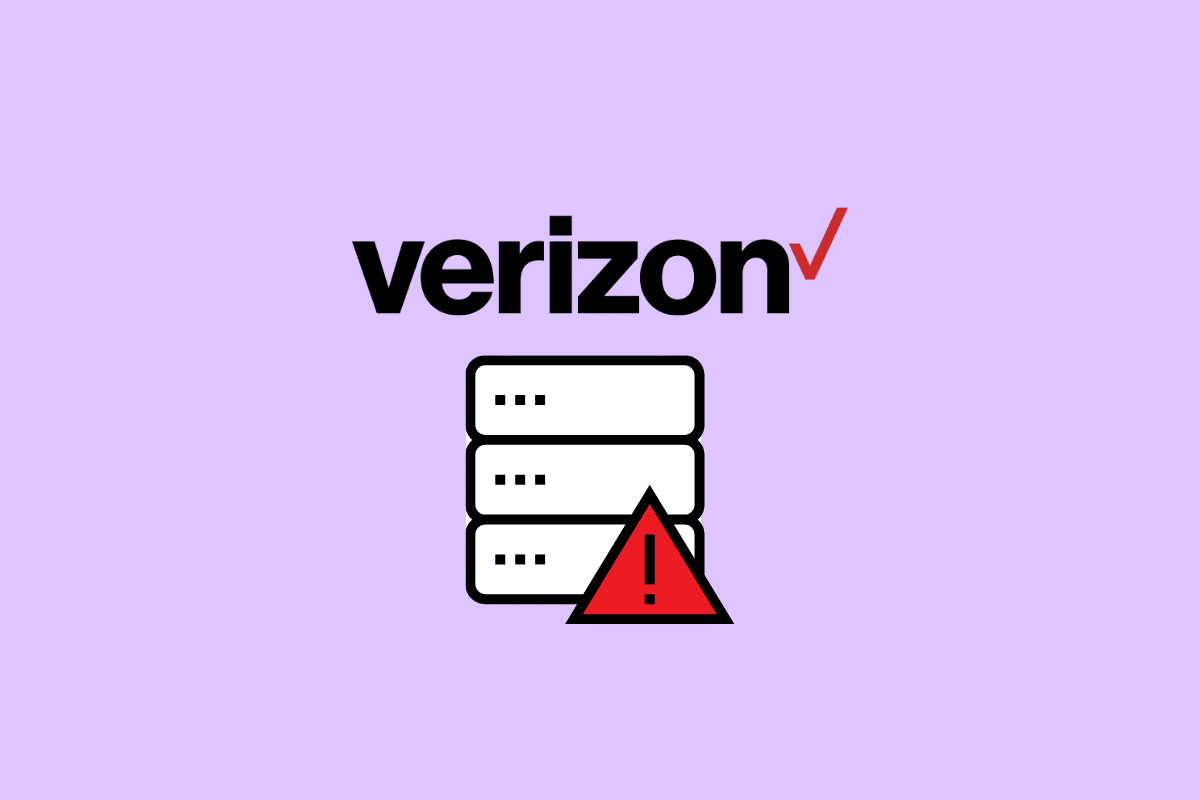Ti sei bloccato su un ” Errore di provisioning di Verizon” sul telefono Android? Ti stai chiedendo perché questo tipo di problema sta spuntando e come sbarazzartene? Beh, devo dire che non sei l’unico a sperimentarlo.
Molti utenti di telefoni Android hanno recentemente segnalato questo tipo di problema. In genere si verifica mentre gli utenti tentano di attivare qualsiasi nuovo dispositivo su Verizon. Ma non c’è nulla di cui preoccuparsi.
In questo articolo, esamineremo alcuni dei metodi efficaci per correggere l’errore di provisioning di Verizon sui telefoni Android.
Come correggere “Errore di provisioning di Verizon” sul telefono Android
È ora di scoprire le migliori correzioni per l’errore di provisioning non riuscito di Verizon sui dispositivi Android. Sebbene ora possa verificarsi a causa di diversi fattori, esaminiamo le sue soluzioni.
Correzione 1: riavvia il tuo dispositivo Android
Potresti essere consapevole del fatto che un leggero bug o problema tecnico può impedire al tuo dispositivo di funzionare in modo efficace. In una situazione del genere, dovresti riavviare il dispositivo e vedere se il problema è stato risolto.
Ecco cosa devi fare:
- Innanzitutto, premi il pulsante di accensione sul telefono
- Quindi, seleziona l’ opzione Riavvia dal menu
- Ora, attendi a meno che il dispositivo non si riavvii

Ecco fatto, ora controlla se l’errore è stato risolto o meno, altrimenti passa alla soluzione successiva.
Correzione 2: reinserire la scheda SIM
Un altro modo migliore per eliminare l’errore è reinserire la scheda SIM. Si spera che questo processo risolva l’errore di provisioning di Verizon.
Dai un’occhiata ai seguenti passaggi:
- Innanzitutto, spegni il dispositivo e rimuovi la scheda SIM
- Quindi, attendi qualche secondo prima di reinserirlo

- Successivamente, inserisci la scheda SIM nel vassoio e accendi il telefono
Una volta fatto tutto, controlla se lo stesso problema si ripresenta o meno
Correzione 3: cambia la tua rete Wi-Fi
Hai controllato la tua connessione WiFi in quanto potrebbe essere il colpevole di questo tipo di errore imprevisto? A volte, le restrizioni dell’ISP possono portare a errori di provisioning. Pertanto, ti suggeriamo di cambiare la rete WiFi che stai utilizzando.
Segui i passaggi seguenti:
- Innanzitutto, devi disconnettere il tuo dispositivo dalla rete WiFi che stai utilizzando
- Quindi, collega il telefono a un’altra connessione Wi-Fi
- Al termine, apri Verizon One Talk e verifica se tutto funziona correttamente
Correzione 4: Aggiorna Messaggi + App
Quando lo stesso problema continua a comparire nell’app Messaggi+, potrebbe essere il motivo di una vecchia versione dell’app. Significa che il sistema operativo del tuo dispositivo non supporta la vecchia versione dell’app.
Quindi ti suggeriamo di controllare e aggiornare l’app Messaggi +. Questo aiuterà sicuramente a sbarazzarsi del problema senza problemi.
Controlla i seguenti passaggi:
- Innanzitutto, devi aprire Google Play Store sul tuo telefono
- Quindi cerca l’ app Messaggi+
- Successivamente, controlla se sono disponibili aggiornamenti per l’app
- In caso affermativo, fare clic sull’opzione Aggiorna
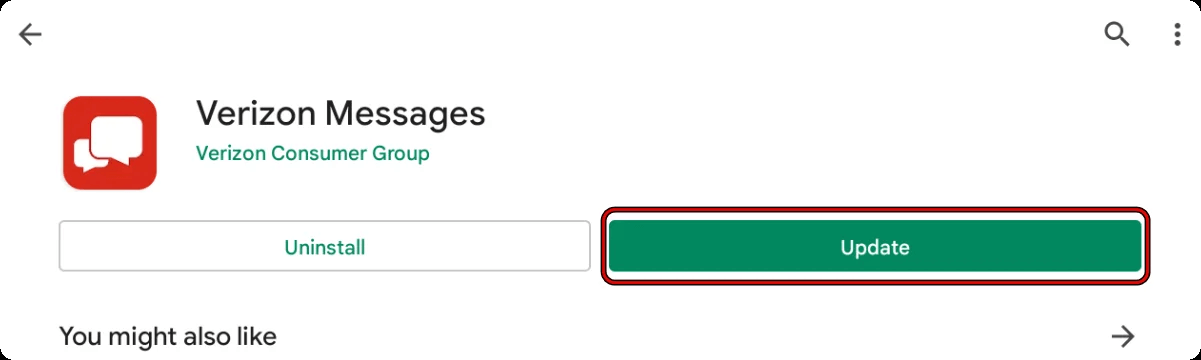
Questo è tutto.
Correzione 5: attiva CDMA Less Provisioning sul sito web
La mancanza della radio CDMA su Verizon è un altro motivo per l’errore di provisioning non riuscito. Perché il tuo dispositivo non riceverà alcun messaggio, quindi si verifica questo tipo di errore. In questa situazione, puoi abilitare la funzione senza CDMA.
Ecco cosa devi fare:
- Innanzitutto, vai su Impostazioni sul tuo dispositivo Android
- Ora tocca Informazioni sul telefono
- Successivamente, copia IMEI2 che si trova in SIM disponibile

- Successivamente, apri l’ app Messaggi e fai clic su Altre impostazioni
- Quindi, scegli Funzionalità chat > disattiva Abilita funzionalità chat
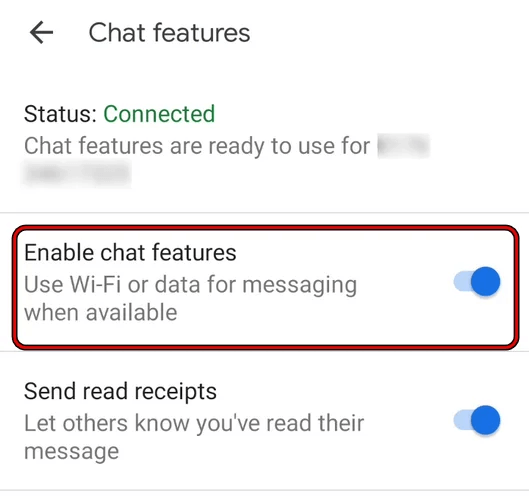
- Quindi, apri il sito Web di Verizon sul tuo browser
- Successivamente, apri Account > tocca I miei dispositivi
- Ora seleziona Attiva o Cambia dispositivo > Attiva su una linea esistente
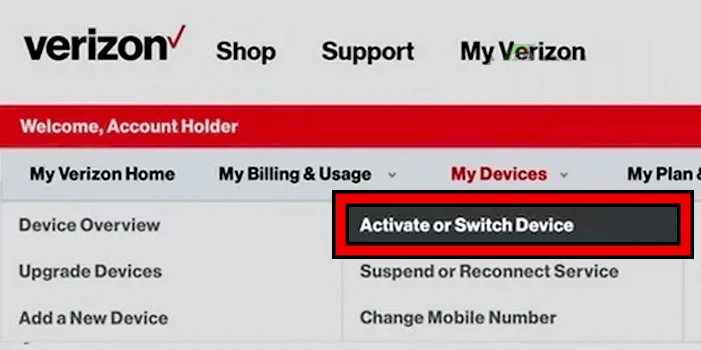
- Lì, seleziona Linea e incolla il numero IMEI2
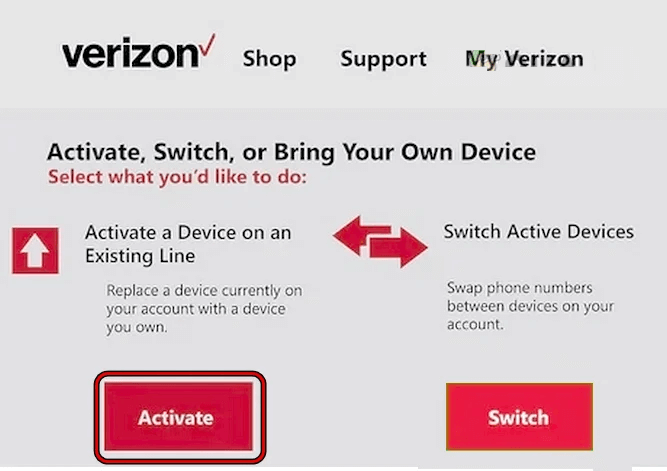
- Quindi, segui le opzioni sullo schermo per completare il processo di attivazione
- Ora spegni il tuo vecchio dispositivo e accendi quello nuovo
- Successivamente, collega il tuo dispositivo al WiFi e attiva Verizon eSIM
- Infine, controlla la tua e-mail per il codice QR per avviare eSIM
Correzione 6: disattiva / attiva l’opzione dati cellulare
Quando i dati cellulari del tuo dispositivo sono configurati in modo errato con qualsiasi mezzo, c’è anche la possibilità di riscontrare un errore di provisioning di Verizon. Quindi quello che devi fare è semplicemente disattivare e attivare le funzionalità dei dati cellulari.
Ecco i passaggi guidati:
- Innanzitutto, apri Impostazioni > Opzione cellulare
- Quindi, scegli Opzioni dati cellulare > disabilita le funzionalità visualizzate sullo schermo. Ricorda, alcune funzionalità potrebbero non verificarsi a causa di vari modelli di iPhone
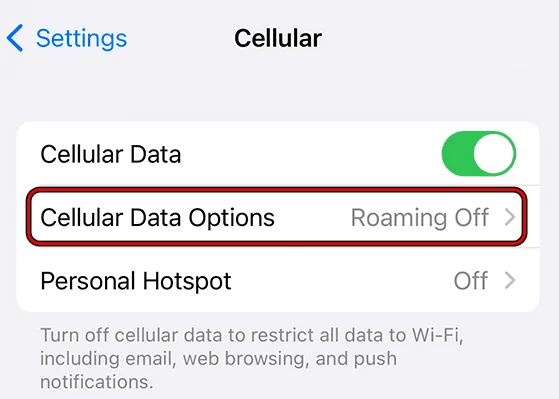
- Successivamente, riavvia il dispositivo e quindi attiva tutte le funzionalità in modo selettivo. Ora controlla se il problema è stato risolto o meno.
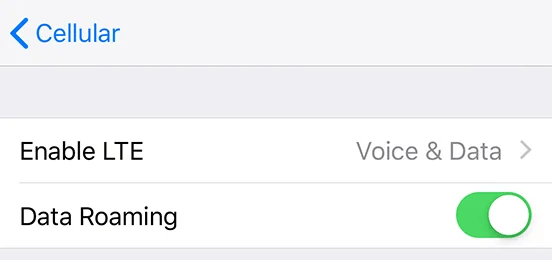
Correzione 7: Elimina dispositivi aggiuntivi da Verizon Messages+
Dovresti sapere che solo 5 dispositivi possono connettersi al tuo account Verizon Messages+. Se supera, gli utenti possono ricevere un errore di provisioning su Verizon. Quindi si consiglia di rimuovere eventuali dispositivi aggiuntivi per eliminare il problema.
Segui i passaggi seguenti:
- Innanzitutto, apri Verizon sito web su qualsiasi browser
- Quindi, avvia My Verizon > scegli I miei dispositivi
- Successivamente, apri Gestisci dispositivi connessi > tocca Gestisci dispositivi Message +
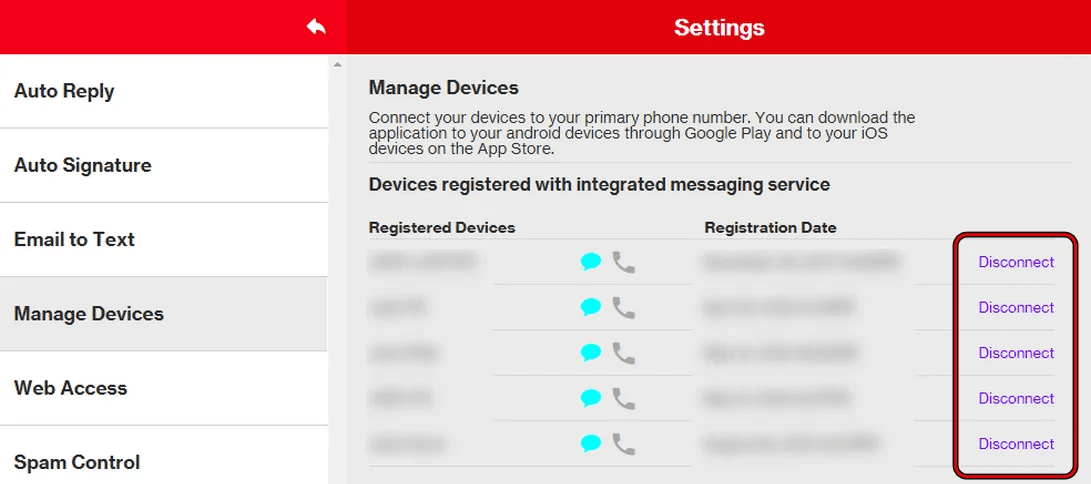
- Successivamente, rimuovi o elimina i dispositivi aggiuntivi da lì.
- Infine, controlla se l’errore di provisioning è stato corretto o meno
Correzione 8: disinstalla gli aggiornamenti di Message+
Accade la maggior parte delle volte che dopo aver aggiornato l’app, inizi a mostrare un errore. È perché l’ultimo aggiornamento non è compatibile con il sistema operativo del telefono. Quindi si consiglia di disinstallare gli aggiornamenti per eliminare l’errore.
Controlla i seguenti passaggi come guidato:
- Innanzitutto, avvia Impostazioni sul tuo dispositivo
- Ora scegli l’ opzione App
- Quindi, scorri verso il basso e scegli Messaggio +
- Successivamente, fai clic su tre punti in alto a destra e scegli Disinstalla aggiornamenti
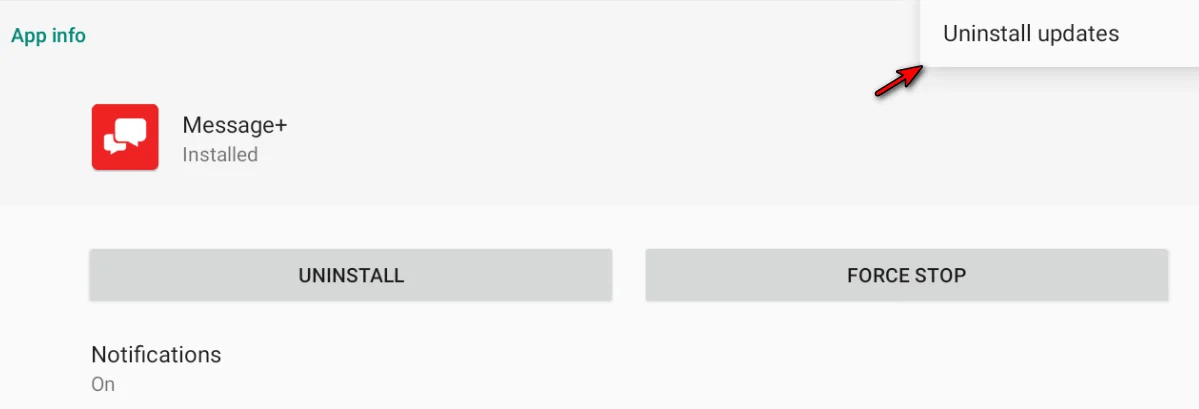
- Infine, fai clic sull’opzione Conferma
- Al termine, riavvia il telefono e controlla se tutto funziona correttamente senza errori
Correzione 9: ripristino delle impostazioni di rete
Un altro modo utile per correggere gli errori di provisioning non riuscito consiste nel ripristinare le impostazioni di rete. Quando le impostazioni di rete vengono danneggiate per qualsiasi motivo, potresti riscontrare questo problema.
Pertanto, ti suggeriamo di andare avanti e ripristinare le impostazioni di rete predefinite. Ma questo processo è rischioso in quanto può eliminare i tuoi dati. Pertanto, è necessario creare un backup di tutti i dati e i file essenziali in un luogo sicuro. Utilizza lo strumento di backup e ripristino dei dati Android per eseguire il backup di tutti i dati con un clic. È un software professionale per il backup e il ripristino dei dati con facilità.
Ora, segui i passaggi seguenti:
- Innanzitutto, apri Impostazioni sul tuo dispositivo
- Ora avvia Impostazioni di sistema
- Quindi, scorri verso il basso> scegli Backup e ripristino
- Successivamente, seleziona Ripristina telefono > tocca Ripristina impostazioni di rete
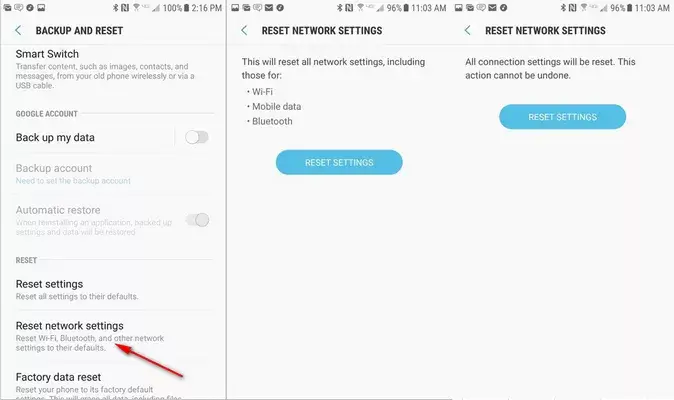
- Qui, inserisci la tua password, impronta digitale, PIN, ecc. per verificare
- Infine, riavvia il telefono e verifica se il problema è stato risolto
Questo è tutto.
Correzione 10: soluzione avanzata per correggere l’errore di provisioning di Verizon su Android
Stai cercando uno strumento professionale per risolvere qualsiasi tipo di problema sui telefoni Android? Se sì, allora non devi cercare da nessuna parte. Scegli semplicemente lo strumento di riparazione Android per correggere tutti i tipi di errori o problemi sui telefoni Android, incluso l’errore di provisioning di Verizon.
Questo è uno strumento facile da usare che funziona in modo efficace per sbarazzarsi di tali problemi indesiderati con un clic. Alcuni errori che questo strumento ha già risolto includono impostazioni interrotte, scheda SIM non valida, SIM non fornita mm2, schermo nero Samsung e altri.
Conclusione
Quindi questo blog finisce qui e spero che tu abbia risolto con successo l’ errore di provisioning di Verizon su Android. Il motivo di tale errore può essere diverso ma nulla di cui preoccuparsi. Segui i metodi e sbarazzati dell’errore senza problemi.
Suggerito anche di utilizzare lo strumento di backup e ripristino dei dati Android per creare un backup di tutti i dati importanti in modo che non si verifichi alcuna perdita di dati.
Inoltre, se hai suggerimenti o domande, inseriscili nella sezione dei commenti qui sotto.
Sophia Louis is a professional blogger and SEO expert. Loves to write blogs & articles related to Android & iOS Phones. She is the founder of it.android-ios-data-recovery.com and always looks forward to solve issues related to Android & iOS devices